
オプション選択肢に画像やステータスを設定したい(トッピング機能)

オプション選択肢に画像やステータス(「売り切れ」表示など)を設定したい場合は、トッピング機能を使うことで実現できます。
トッピング機能について
今までのオプション機能にあるオプション選択肢では、画像設定や売り切れ時の対応ができませんでした。
トッピング機能を利用することで、既存のオプション選択肢をトッピングとして扱い、任意の画像やステータス設定ができるようになります。
トッピング機能の使い方
【トッピングを作成する】
以下の手順でトッピングを作成します。
① [商品管理] – [トッピング一覧]に遷移します。
②「トッピングを追加する」ボタンをクリックします。
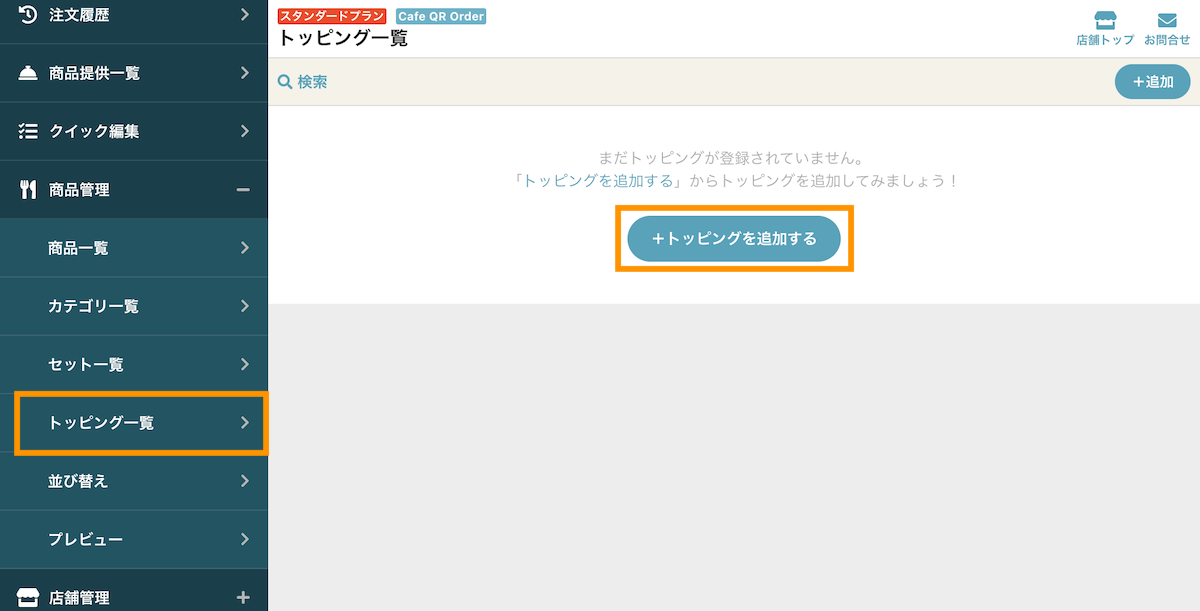
③「トッピング名」「画像」「ステータス設定」をそれぞれ設定します。
※ 今回は「半熟たまご」を例としてトッピングを作成します。
④「作成する」ボタンをクリックして、トッピングの作成を完了します。
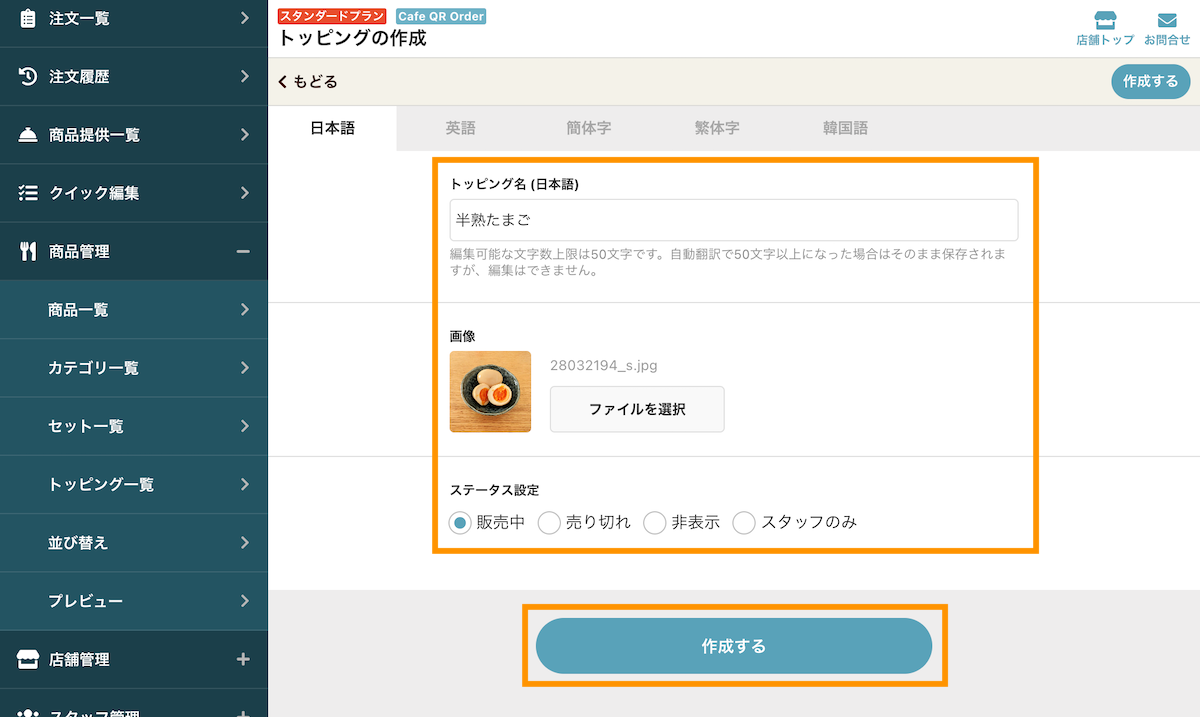
【トッピングをオプションに紐づける】
以下の手順で作成したトッピングを既存の商品に紐づけます。
① 既存商品の編集画面を開きます。
※ 今回は「ラーメン」を既存商品の例として使用します。
②「オプション/トッピング設定」にて、オプション名とオプション選択肢名に「トッピング名」を入力します。
③「トッピング有効」の青いラベルが表示されれば、先ほど作成した「半熟たまご」のトッピングがオプション選択肢名と紐づいた状態となります。
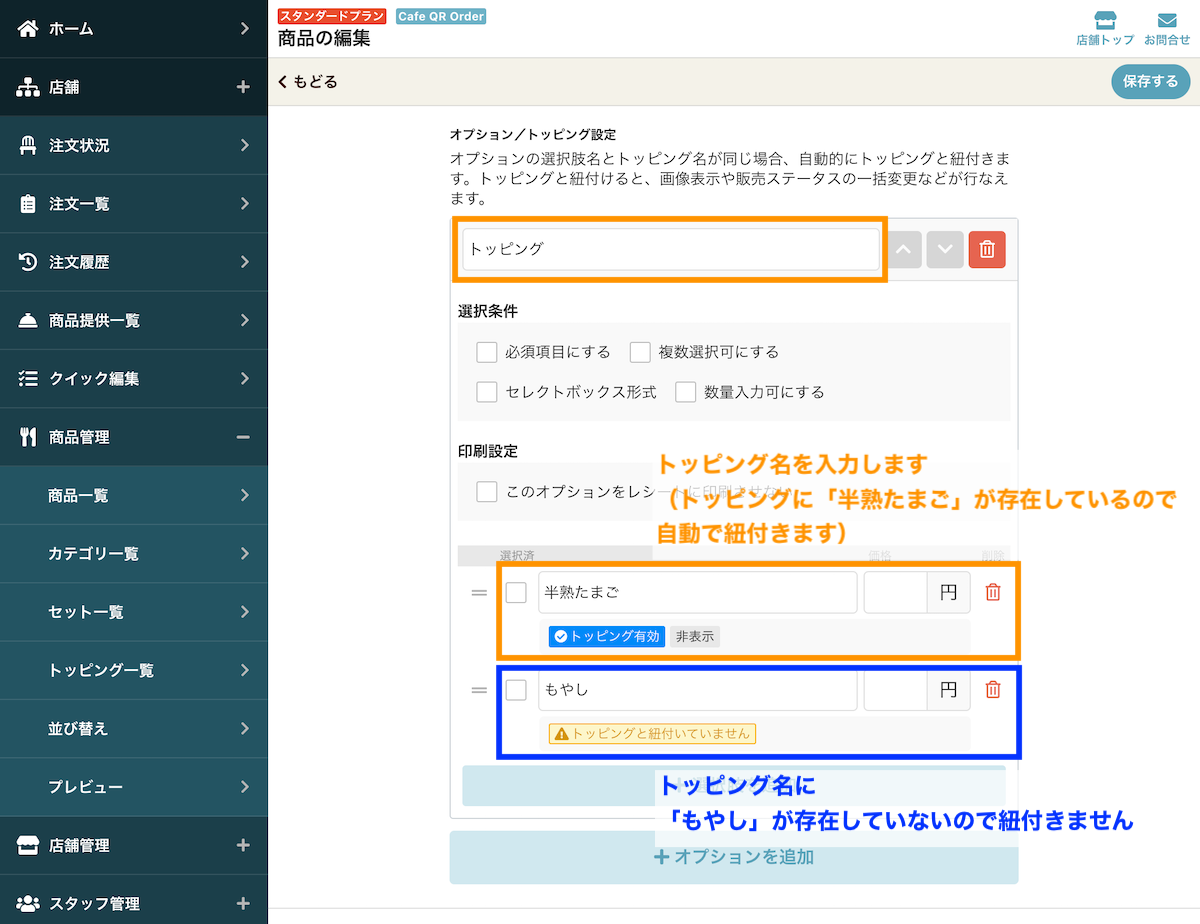
今回の例では、トッピングに「半熟たまご」があり、オプション選択肢名に「半熟たまご」を入力した時点で自動的にトッピングとオプション選択肢が紐づきます。
※ トッピング名とオプション選択肢名が完全に一致しない場合は紐づかないのでご注意ください。
既存のオプション選択肢(画像の「もやし」)はトッピングとしては存在していないので「トッピングと紐付いていません」の黄色いラベルが表示されますが、今まで通りのオプション選択肢として利用できます。ただし画像やステータス変更などは行えませんので、管理したい場合はトッピングで「もやし」を作成する必要があります。
④「保存する」ボタンをクリックします。
【注文画面での表示を確認する】
トッピングと商品を紐付け後、注文画面で正常に表示されるか確認を行います。
① [商品一覧] – [プレビュー]にて、プレビューする注文QRを選択後、「プレビューを表示」ボタンをクリックします。
② 注文画面のプレビューが表示されますので、トッピングが正常に反映されているか確認します。
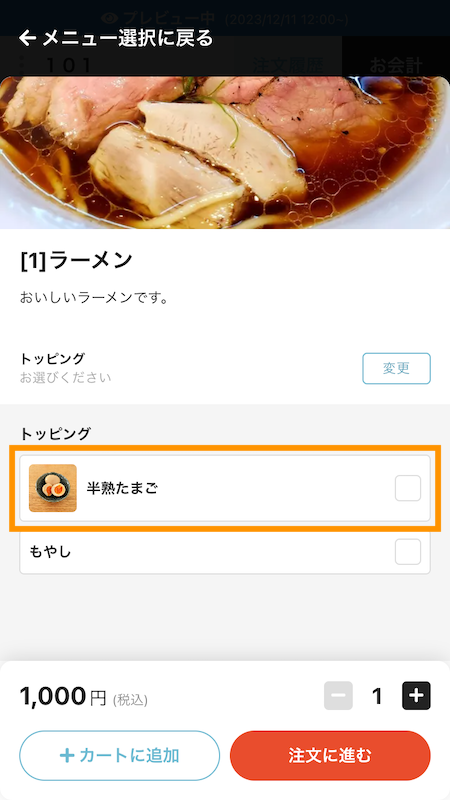
(ステータスを変更した場合)
トッピングのステータス設定を変更すると、それぞれ以下のような表示になります。
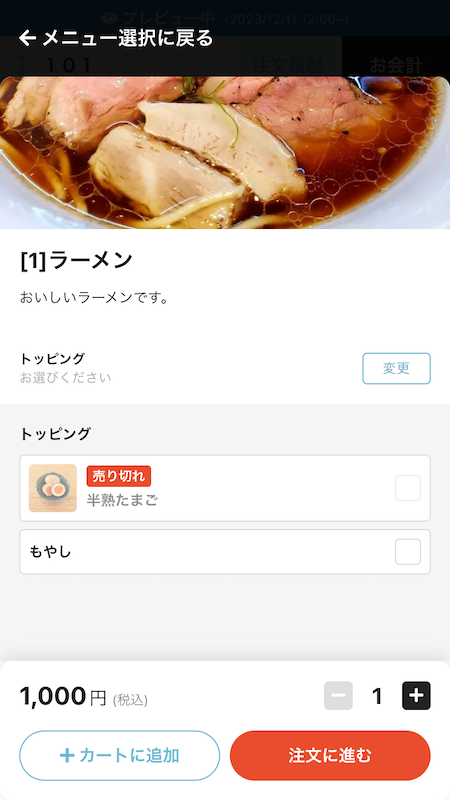 |
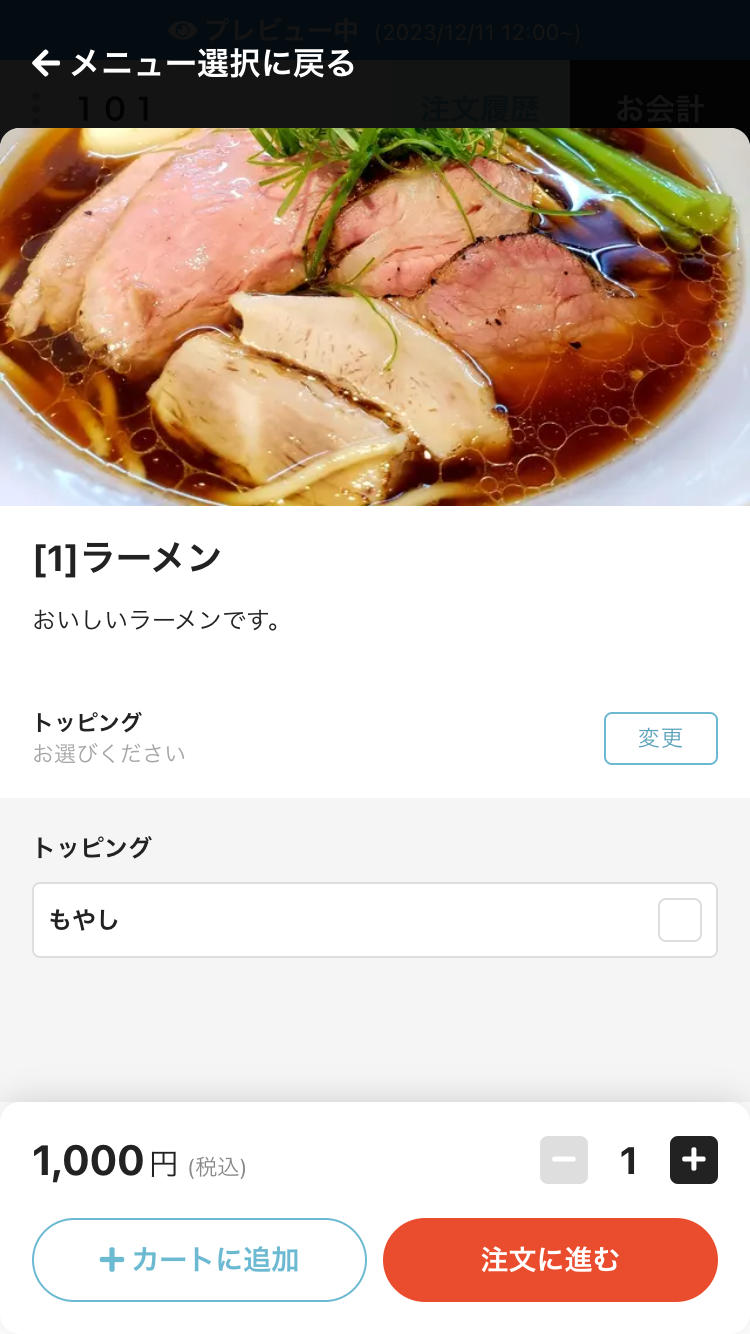 |
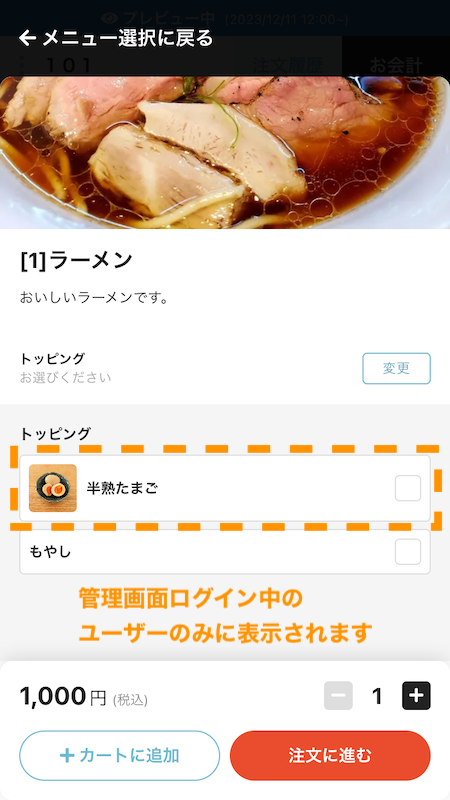 |
| ステータスを「売り切れ」にした場合 | ステータスを「非表示」にした場合 | ステータスを「スタッフのみ」にした場合 ※管理画面にログイン中の端末でのみ表示されます。(お客様の端末では表示されません) |